计算机硬件安装
计算机硬件安装实训报告

一、实训目的本次计算机硬件安装实训的主要目的是为了使学员掌握计算机硬件的基本组成、安装步骤以及故障排查方法。
通过实训,学员能够独立完成计算机硬件的组装,熟悉计算机各部件的功能,提高动手能力和实际操作技能。
二、实训时间2023年X月X日至2023年X月X日三、实训地点XX大学计算机实验室四、实训内容1. 计算机硬件基础知识2. 计算机硬件组装步骤3. 操作系统安装4. 故障排查与解决五、实训过程1. 计算机硬件基础知识实训过程中,我们首先学习了计算机硬件的基本组成,包括CPU、主板、内存、硬盘、显卡、光驱、机箱、电源等。
了解了各部件的功能、性能参数以及选购技巧。
2. 计算机硬件组装步骤(1)准备工作:将所需硬件(CPU、主板、内存、硬盘、显卡、光驱、机箱、电源等)准备好,并检查各部件是否完好。
(2)组装步骤:①打开机箱,检查机箱内部结构,了解各个接口的位置。
②将主板固定在机箱底板上,确保主板四角固定螺丝拧紧。
③安装CPU:将CPU插槽中的挡板拆下,将CPU插入插槽,并确保CPU触点与插槽对齐。
④安装散热器:将散热器固定在CPU上,连接好风扇电源线。
⑤安装内存:将内存条插入主板内存插槽,确保内存条触点与插槽对齐。
⑥安装硬盘:将硬盘固定在机箱硬盘架上,连接好数据线和电源线。
⑦安装显卡:将显卡插入主板PCI-E插槽,连接好显卡电源线。
⑧安装光驱:将光驱固定在机箱光驱架上,连接好数据线和电源线。
⑨连接电源线:将电源线连接到各硬件设备上。
(3)检查组装:检查各硬件设备是否安装到位,连接是否正确。
3. 操作系统安装(1)准备操作系统安装盘或U盘。
(2)将安装盘或U盘插入光驱或USB接口。
(3)开机,进入BIOS设置,将启动顺序设置为从光驱或USB启动。
(4)启动计算机,进入操作系统安装界面。
(5)按照提示进行操作系统安装。
4. 故障排查与解决(1)开机无显示:检查电源线、显示器线、显卡、内存、CPU等设备是否正常连接。
简述计算机硬件组装的步骤

简述计算机硬件组装的步骤一、准备工作在进行计算机硬件组装之前,首先需要准备好必要的工具和零件。
常见的工具包括螺丝刀、镊子、电线钳等,而零件则包括主板、CPU、内存条、硬盘、电源、显卡等组件。
二、安装主板1. 将主板放在组装台上,确保主板与台面接触良好并放置平稳。
2. 根据主板上的孔位,用螺丝固定主板在台面上。
3. 插入CPU:先解开CPU插槽上的保护盖,然后将CPU插入插槽中,确保与插槽对齐,轻轻按下即可。
三、安装内存条1. 找到主板上的内存插槽,根据内存条的类型选择相应的插槽。
2. 将内存条插入插槽中,确保金手指与插槽接触良好。
3. 用适当的力气将内存条按下,直到两侧的扣子卡住内存条。
四、安装显卡1. 找到主板上的PCI-E插槽,根据显卡的类型选择相应的插槽。
2. 将显卡插入插槽中,确保与插槽对齐。
3. 插入显卡时需要用适当的力气将其按下,直到两侧的扣子卡住显卡。
五、安装硬盘1. 打开机箱,找到硬盘安装槽位。
2. 将硬盘放入槽位中,用螺丝固定硬盘。
3. 连接硬盘数据线和电源线,确保连接牢固。
六、连接电源1. 找到电源插槽,将电源插头与插槽对准并插入。
2. 用螺丝固定电源,确保电源与机箱连接紧密。
七、连接电线1. 根据主板和机箱上的接口,连接电源线、数据线、USB线、音频线等。
2. 确保电线连接牢固,不松动。
八、整理线缆1. 将各种电线整理好,避免交叉和纠缠。
2. 使用束线带或者线夹将电线绑扎起来,使整体布线更加整洁。
九、关闭机箱1. 确保所有硬件组件都已安装完毕并连接好。
2. 用螺丝将机箱盖固定好,确保机箱盖与机箱连接紧密。
十、测试与调试1. 连接显示器、键盘、鼠标等外部设备。
2. 连接电源并启动计算机,检查各硬件是否正常工作。
3. 如若出现问题,检查硬件连接是否松动,并进行调试。
十一、安装操作系统1. 将操作系统安装盘或U盘插入计算机,按照提示进行操作系统的安装。
2. 根据个人需求,进行系统设置和驱动程序的安装。
计算机硬件组装(公开课教学完整)PPT课件

精选课件
7
(3)移动各个电脑部件时一定要轻拿轻放,而且要放 到相对安全的地方,即进行组装时不容易碰到的地方。
(4)安装各个部件时螺丝紧固程度要适中,太松会导 致接触不良,太紧容易损坏电脑部件。
(5)夏天装机要注意防汗水,建议装机时选择比较通 风或者凉快的地方,这样才能保证主板不会因潮湿导致意外 损坏。
(1)首先将主板平放在组装桌上,在主板上找到CPU 插槽的位置,CPU插槽是一个白色的上面带有许多针孔的方 形插槽,将CPU插槽旁边的压杆轻轻地向外侧倾斜打开,如 图12.3.9所示。
(2)将CPU放入插槽中,注意CPU的针脚要与插槽吻合,
切记不要用力将CPU压入插槽中,以免损坏CPU的针脚,放
好后如图12.3.10所示。
(1)在主板上找到显卡插槽,揭开封在上面的封条, 用大拇指轻轻掰开显卡插槽一端的扣具,如图12.3.21所示。
精选课件
34
(2)将显卡轻轻插入插槽,用手轻压显卡,使显卡和 插槽紧密结合,如图12.3.22所示。
图12.3.21 掰开显卡插槽的扣具
图12.3.22 将显卡放入插槽中
精选课件
26
六、固定主板 主板是电脑内最大的电路板,其他各个部件要和它进行 连接,主板安装一定要规范,才能保证整个电脑的正常运行。 (1)在安装主板之前,先观察机箱背部安装主板的挡 板预留螺丝孔是否与主板螺丝孔吻合,根据主板的大小和螺 丝孔的位置在机箱后面的挡板安装铜锣柱或者塑料固定柱, 一般有8颗,如图12.3.17所示。 (2)将主板接口挡板放到机箱后面相应的位置,如图 12.3.18所示。
图12.3.15 插入内存条
精选课件
图12.3.16 固定内存条
24
六,插好连接线 在机箱面板中还包括开关、复位电源线、指示灯和喇叭 连线等,如图12.3.41所示。
如何进行计算机硬件的安装与调试

如何进行计算机硬件的安装与调试计算机硬件的安装与调试是一个关键的过程,对于计算机的正常运行和使用起着至关重要的作用。
正确的硬件安装和调试可以确保硬件设备的稳定性和性能,提高计算机的运行效率。
本文将从硬件安装前的准备工作、硬件安装过程和硬件调试三个部分介绍如何进行计算机硬件的安装与调试。
一、硬件安装前的准备工作在进行计算机硬件安装和调试之前,需要进行一系列的准备工作,以确保安装过程的顺利进行。
1. 确定硬件需求:根据自己的计算机需求,明确要安装和调试的硬件设备,如内存条、硬盘、显卡等。
2. 确认硬件兼容性:在选择硬件设备之前,需要查阅计算机主板的相关信息,确认所选硬件设备与主板的兼容性,避免兼容性问题。
3. 检查电源供应:确认电源供应的稳定性和功率是否满足硬件设备的需求。
如果需要安装较高功率的硬件设备,可能需要更换更高功率的电源。
4. 准备工具:准备好必要的工具,如螺丝刀、电缆等,以便在安装过程中使用。
二、硬件安装过程在完成准备工作之后,可以开始进行硬件设备的安装和调试了。
下面将依次介绍各个硬件设备的安装过程。
1. 内存条的安装与调试:a. 关闭计算机并断开电源。
b. 使用螺丝刀打开计算机的主机箱,找到内存插槽。
c. 将内存条插入插槽中,注意对准插槽的位置和方向。
d. 关闭主机箱并重新连接电源。
e. 打开计算机,进入BIOS设置,确认内存条的识别情况。
2. 硬盘的安装与调试:a. 关闭计算机并断开电源。
b. 打开主机箱并找到硬盘插槽。
c. 将硬盘固定在插槽上,通过螺丝固定。
d. 连接硬盘数据线和电源线到主板和电源上。
e. 关闭主机箱并重新连接电源。
f. 打开计算机,进入系统,确认硬盘被正确识别。
3. 显卡的安装与调试:a. 关闭计算机并断开电源。
b. 打开主机箱并找到PCI-E插槽。
c. 将显卡插入插槽中,注意对准插槽的位置和方向。
d. 连接显卡与显示器的数据线。
e. 关闭主机箱并重新连接电源。
f. 打开计算机,进入系统,安装显卡驱动程序。
简述计算机组装的步骤
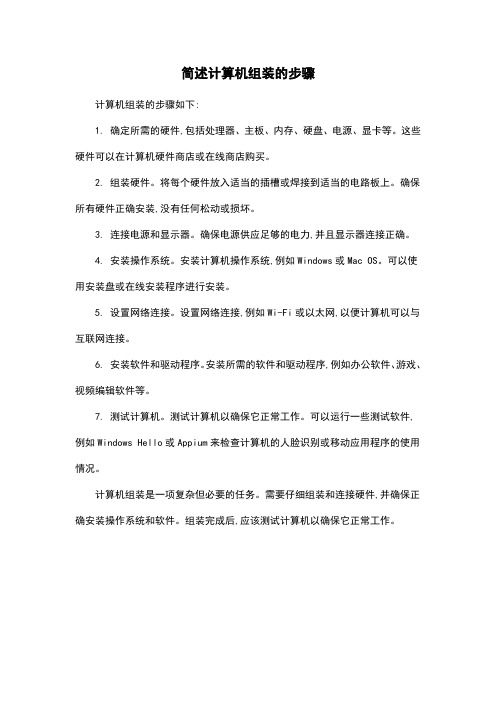
简述计算机组装的步骤
计算机组装的步骤如下:
1. 确定所需的硬件,包括处理器、主板、内存、硬盘、电源、显卡等。
这些硬件可以在计算机硬件商店或在线商店购买。
2. 组装硬件。
将每个硬件放入适当的插槽或焊接到适当的电路板上。
确保所有硬件正确安装,没有任何松动或损坏。
3. 连接电源和显示器。
确保电源供应足够的电力,并且显示器连接正确。
4. 安装操作系统。
安装计算机操作系统,例如Windows或Mac OS。
可以使用安装盘或在线安装程序进行安装。
5. 设置网络连接。
设置网络连接,例如Wi-Fi或以太网,以便计算机可以与互联网连接。
6. 安装软件和驱动程序。
安装所需的软件和驱动程序,例如办公软件、游戏、视频编辑软件等。
7. 测试计算机。
测试计算机以确保它正常工作。
可以运行一些测试软件,例如Windows Hello或Appium来检查计算机的人脸识别或移动应用程序的使用情况。
计算机组装是一项复杂但必要的任务。
需要仔细组装和连接硬件,并确保正确安装操作系统和软件。
组装完成后,应该测试计算机以确保它正常工作。
如何正确安装和连接计算机硬件

如何正确安装和连接计算机硬件计算机硬件是构成计算机系统的重要组成部分,它们的正确安装和连接是保证计算机正常运行的前提条件。
本文将针对计算机硬件的安装和连接方法进行详细介绍,以帮助读者正确操作,并确保计算机硬件的正常使用。
一、准备工作在开始安装和连接计算机硬件之前,我们需要准备一些必要的工具和材料。
首先,确保你具备以下工具:螺丝刀、电池供电器、插座扩展线、连接线。
其次,你需要阅读计算机硬件的安装手册,了解硬件设备的规格和安装要求。
最后,确保工作环境安静、干燥,并拥有良好的照明条件。
二、安装主板主板是计算机硬件的核心部件,它连接了所有的硬件设备。
在安装主板之前,首先将主板放在一个干燥、平整的工作台上,仔细查看主板和计算机箱的接口是否匹配。
然后,根据主板上的安装孔位置,在计算机箱上标记出对应的孔位。
接下来,用螺丝刀将主板固定在计算机箱上,并确保主板与计算机箱接触良好。
三、安装CPU和散热器CPU是计算机的核心处理器,其安装需要小心谨慎。
首先,打开CPU插槽的保护盖,并按照箭头的方向插入CPU,确保与插槽完全接触。
然后,将散热器固定在CPU上,使用散热胶或固定螺丝进行安装。
在此过程中,需要注意避免对CPU和插槽造成静电损害,并确保散热器与CPU之间的导热界面良好接触。
四、安装内存条内存条是计算机存储器的重要组成部分,其安装需要谨记规则。
首先,释放内存插槽的卡扣,将内存条插入插槽中,并确保两端金手指完全插入。
然后,用适量的力压下内存条,直至卡扣自动锁紧。
在此过程中,要避免用力过猛,防止对内存条和插槽造成损害。
五、连接硬盘和光驱硬盘和光驱是计算机存储设备的重要组成部分,其正确连接能够保证数据的正常读写。
首先,将硬盘和光驱固定在计算机箱中相应的硬盘架上,并用螺丝固定。
然后,将SATA数据线和电源线连接到硬盘和光驱上,并插入主板上相应的接口。
六、连接电源和显示器电源和显示器是计算机的必备装置,其连接方法简单明了。
计算机的硬件组装步骤
计算机的硬件组装步骤一、选购配件在组装计算机之前,首先需要根据自己的需求和预算选购适合的硬件配件。
常见的硬件配件包括CPU、内存、主板、硬盘、显卡、电源、机箱、显示器、键盘和鼠标等。
二、准备工作在组装计算机之前,需要做一些准备工作。
首先,要保证有一个整洁的工作环境,最好使用防静电台或穿防静电手套,以防止静电对硬件的损害。
其次,准备好工具,如螺丝刀、长针头镊子和散热膏等。
三、组装主机1.装CPU:将CPU插入主板的CPU插槽中,并根据CPU的引脚位置正确插入。
要注意按照标记的方向,确保插入的角度正确,然后轻轻压下,直至插脚完全插入插槽。
2.安装散热器:在CPU上涂抹少量散热膏,然后安装散热器。
有些散热器需要固定螺丝,有些则采用卡扣方式固定。
确保散热器紧密地与CPU接触,以提供良好的散热效果。
3.安装内存条:根据主板的插槽类型选择内存条的插入方式。
按照正确的方向对齐插槽,并用适当的力量插入,直到内存扣具自动锁定。
4.安装主板:将主板安装到机箱内部的对应位置,并使用螺丝刀固定在机箱上。
确保主板与机箱接触良好,并与后面的接口对齐。
5.连接电源:将电源插线连接到主板上。
根据主板标记,连接主板上的24针或20针电源接口,并确保接触良好。
6.连接硬盘和光驱:根据硬盘和光驱的接口类型,连接数据线和电源线。
通常硬盘和光驱使用SATA接口连接,数据线插入连接在主板SATA插槽上,电源线插入电源接口,确保插头与插口对齐。
7.安装扩展卡:根据需要,安装显卡、声卡、网卡等扩展卡。
将扩展卡插入对应的插槽中,然后用螺丝固定。
8.连接机箱线缆:将机箱前面板上的电源开关、重启开关、USB接口和音频接口等线缆连接到主板对应的插槽上。
根据主板的说明书,确保正确连接。
9.安装风扇:根据需要,安装机箱内的风扇。
通常有前风扇、后风扇和散热器上的风扇。
将风扇固定在机箱上,并将电源线连接到主板或电源上。
四、安装操作系统在组装完成主机后,需要安装操作系统。
简述计算机硬件安装的正确流程
简述计算机硬件安装的正确流程计算机硬件安装的正确流程如下:1. 准备工作:准备所需的硬件设备、工具和材料,包括主机、显示器、键盘、鼠标、电源线、数据线、螺丝刀等。
2. 关闭电源:首先,关闭计算机电源并拔掉电源线,确保安全操作。
3. 打开主机:打开主机机箱,通常需要使用螺丝刀拧开固定螺丝。
4. 安装内存条:根据主板的内存插槽数量和类型选择合适的内存条,并将其插入插槽中,确保与插槽对齐并轻轻按下直到卡住。
5. 安装CPU:先解开主板上的CPU插槽盖子,然后将CPU小心地放入插槽中,确保与插槽对齐,并轻轻按下直到卡住。
最后,关上CPU插槽盖子。
6. 安装散热器:将散热器放在CPU上,并使用相应的夹子或固定装置固定住,确保散热器与CPU紧密接触。
7. 安装硬盘和光驱:根据机箱的硬盘和光驱安装位,将硬盘和光驱插入相应的插槽中,并用螺丝将其固定在机箱上。
8. 连接数据线:将硬盘和光驱的数据线分别连接到主板的SATA 接口上。
9. 安装扩展卡:根据需要,将显卡、声卡、网卡等扩展卡插入相应的扩展插槽中,并用螺丝将其固定在机箱上。
10. 连接电源线:将主板、硬盘、光驱等的电源线分别连接到电源供应器上,并确保连接牢固。
11. 关上机箱:关上主机机箱,并将固定螺丝拧紧,确保主机机箱封闭。
12. 连接外设:将显示器、键盘、鼠标等外设连接到主机上。
13. 开启电源:插上电源线并打开电源开关,接通电源。
14. 系统启动:按下电源开关启动计算机,等待系统启动。
15. 确认安装成功:进入操作系统后,查看设备管理器或其他相关工具,确认所有硬件设备都被正常识别和安装。
以上是计算机硬件安装的一般流程,具体操作可能会因硬件设备、主板型号等因素略有差异,所以在进行硬件安装前最好参考相关设备的安装手册和说明书,以确保正确安装和避免损坏设备。
同时,为了安全起见,建议在安装硬件之前阅读并理解相关安全注意事项,并确保与计算机断电和接地。
计算机组装流程图
头,并且是单独的一个,其中一侧的插头有卡子,安装 时不会弄反。连接时只要将插头对准主板上的插座插到 底就可以了。在取下时,先用捏开卡子,然后垂直主板 用力把插头拔起。 几个四芯的插头是连接硬盘、光驱的,它们的截面看上 去是梯形的。连接时保证插头和插座的缺角相吻合,并 要用力插到底就可以。
连接电源线
1.2.2 硬件装配流程
8、连接电源线
• 这个三芯插头是电源指示 灯的接线,使用1、3位, 1线通常为绿色。在主板 上,插针通常标记为 Power,连接时注意绿色 线对应于第一针(+) 。
• 当它连接好后,电脑一打 开,电源灯就一直亮着, 指示电源已经打开了。
1.2.2 硬件装配流程
8、连接电源线
和机箱对应的位置。 将主板平放在机箱内,用螺丝固定主板。 注意ATX主板的外设接口要与机箱后面
对应的挡板孔位对齐。
安装主板
安装主板
1.2.2 硬件装配流程
6、安装硬盘和光驱
1.2.2 硬件装配流程
7、安装显卡、声卡、及其他板卡
1.2.2 硬件装配流程
8、连接电源线 ATX电源有三种输出接头,这个比较大的是主板电源插
1.2.2 硬件装配流程
11、连接外设 • 键盘,键盘接口在主板的后部,是一个 圆形的。键盘插头上有向上的标记,连接时 按照这个方向插好就行了。 • 鼠标,鼠标插在键盘上面的鼠标插孔中 • 接音箱,通常有源音箱接在Speaker口或 Line-out口上,无源音箱就接在Speaker口。 • 显示器 • 最后连接主机箱的电源线。
计算机硬件的拆卸与组装
计算机硬件的拆卸与组装计算机硬件的拆卸与组装是指将计算机的各个硬件部件进行拆卸或者重新组装的过程。
这一过程通常需要一定的专业知识和技能,因为计算机硬件部件的连接和安装需要特定的步骤和方法。
下面将详细介绍计算机硬件的拆卸与组装的步骤和注意事项。
一、硬件拆卸1.准备工作:首先需要保证整个过程在静电环境下进行,以免损坏计算机硬件。
需要使用静电腕带,并确保工作台面干净,没有静电产生。
此外,需要准备好必要的工具,如螺丝刀、剪刀、镊子等。
2.关机并断开电源:在拆卸计算机之前,首先需要将计算机关机,并断开电源。
这是为了避免电流通过计算机硬件部件,造成损坏。
3.拆卸外设:首先拆卸计算机的外设,如显示器、键盘、鼠标等。
这一步骤比较简单,只需要将连接线拔出即可。
4.打开机箱:对于台式机来说,机箱是包含主板、硬盘、电源等重要部件的一个大型盒子。
要拆卸机箱,首先需要找到机箱侧板上的固定螺丝,使用螺丝刀拧下螺丝,然后将侧板打开。
5.拆卸硬盘和光驱:首先需要确定硬盘和光驱的固定方式。
通常,它们会用螺丝固定在机箱的硬盘盘槽中。
使用螺丝刀拧下螺丝,并将它们从机箱中取出。
6.拆卸内存条和插槽:内存条是主板上的一块小型电路板,用于存储临时数据。
要拆卸内存条,首先需要找到内存条插槽,然后将两侧的卡槽旁边的卡扣向外推动,内存条就会自动弹起。
然后,慢慢将内存条垂直拔出即可。
7.拆卸其他硬件:在拆卸计算机的过程中,还可能包括拆卸其他硬件部件,如显卡、声卡等。
具体操作步骤与前述类似,需要先找到相应的插槽,然后拆卸。
二、硬件组装1.硬件选购:在进行硬件组装之前,需要购买合适的硬件部件。
根据个人需求和预算,可以选择不同种类和规格的硬件。
2.安装主板:首先需要将主板安装在机箱的主板托架上,保持与机箱对齐,并将主板上的螺丝孔与机箱上的螺丝位置对准。
然后,逐个将螺丝拧紧,固定主板。
3.连接电源和前置面板线:首先将电源线插入主板上的电源插槽,然后将主板上的前置面板线(电源按钮、重启按钮等)插入主板上的相应插槽。
- 1、下载文档前请自行甄别文档内容的完整性,平台不提供额外的编辑、内容补充、找答案等附加服务。
- 2、"仅部分预览"的文档,不可在线预览部分如存在完整性等问题,可反馈申请退款(可完整预览的文档不适用该条件!)。
- 3、如文档侵犯您的权益,请联系客服反馈,我们会尽快为您处理(人工客服工作时间:9:00-18:30)。
第二讲课题:计算机硬件安装课型:理论课课时:3课时教学目的:1、掌握计算机的安装步骤;2、掌握计算机的安装方法;3、掌握计算机内部及外部线路的连接;4、能够了解安装过程中的注意事项。
重点难点:1、安装步骤;2、正确安装;3、安装工艺要求。
教具:1、一套完整的多媒体计算机散件;2、一把平头螺丝刀,一把十字螺丝刀,一把尖嘴钳。
教学方法:演示法教学过程:一、安装前的准备工作1、工具准备工作台是组装电脑时必不可少的工具,一般一张电脑桌或书桌都可以。
在准备工作时,最好还准备一个空的盒子,用以在组装过程中放一些螺丝、挡板、连接线之类的小物品,以免这些小物品因乱扔乱放而给组装电脑带来麻烦,尤其是螺丝一定要放好防止掉入机箱内,引起故障。
组装电脑也并不需要有复杂的仪器、设备和工具,一把十字镙丝刀就可以完成电脑组装工作。
当然,为了安装方便,最好再准备一些常用的工具如尖嘴钳、镊子、电工刀和试电笔等,如果有条件,可以再准备一块万用表。
为了能正确地进行安装,避免错误,应该尽可能多地搜集并仔细阅读所有部件(如主板和各个适配卡、内存条、磁盘和光盘驱动器、显示器等)的说明书,然后就可以开始工作了。
除此之外,安装CPU散热器时还需要散热硅脂,它能够填平CPU散热器与CPU表面的空隙,有助于散热,因此是组机时也要准备的东西。
2、装机注意事项组装电脑的过程比较简单,但同样的配件,不同的人装起来的电脑质量却不同,在高手手中组装起来的电脑要稳定一些,性能好一些,出现问题的概率要少一些,而初学者组装的电脑,往往容易出现问题,甚至发生烧毁配件的事件。
那么为什么会发生这样的问题呢?这是因为平时大家所接触的装机教程,往往都是泛泛而谈地告诉大家如何装配电脑,而事实上在装机的过程中,还有很多技巧和小问题需要注意,是否处理好这些问题直接影响到组装出来的计算机的性能。
要组装一台高质量的计算机一定还要注意以下几点:a. 认真阅读说明书b. 时时刻刻防静电c. 夏天装机防汗水d. 安装板卡时要细心e. 装机工具不要随意摆放f. 通电之前全面检查二、安装步骤1、首先安装CPU和CPU风扇2、然后安装上内存条3、再在主机箱上安装铜螺柱4、把主机板放入机箱内再固定。
同时插上主板上的电源插头5、然后再安装软驱,硬盘,光驱以及各种卡6、再接机箱面板上的指示灯及各种按钮的插头,应该接至主机板上的相应付的位置上7、再插上计算机的外部设备(如:键盘,鼠标,显示器,等)8、最后安装完成,通电之前一定要检查一下然后方可通电试机。
三、硬件安装在组装电脑时,需按照一定的流程来进行安装,否则可能会导致一些故障的出现。
1、CPU的安装以桌子为工作台,还要准备一块绝缘的泡沫或海绵垫用来放主板。
主板的包装盒里就有这样的泡沫。
在CPU的一个角上有个小点,小点对应着CPU下层缺针的地方,与金三角对应的针脚少了两根,如图2.1所示。
主板上Socket插座手柄边上的角上要比其它角少两个针孔,与CPU缺少的针脚相对应,如图2.2所示。
只要CPU的金感触与插孔的位置相对应,就表明CPU安装的方向正确。
安装CPU时先拉起插座的手柄。
然后将CPU放入插座中,注意要放到底,但不必用力给CPU施压,然后把手柄按下,这样,CPU就被牢牢地固定在主板上了,如图2.3所示。
图2.1 CPU 图2.2 Socket插座图2.3 安装CPU 安装好CPU后,还要安装CPU风扇,不同的CPU,风扇的安装方法也不同。
安装风扇之前,需要在CPU表面均匀涂抹一层散热硅脂,以增强CPU的散热效果,注意:涂抹时不要覆盖CPU表面的散热孔。
安装风扇时,将风扇的中心位置对准CPU,然后将其放在上面,Pentium 4CPU 风扇是固定在一个黑色扣具上的,另外在CPU插槽的四周还有一个固定风扇的架子,将风扇将风扇放置在CPU周围的架子上,风扇扣具上有四个挂钩与风扇支架上的挂孔对应,将扣具的两侧分别用力下压,挂钩就会合上,如图2.4所示。
将风扇固定好,然后将风扇扣具上的压杆分别向两个方向用力下压,将风扇上的电源接头插到标有CPU FAN字样的三针插槽上,如图2.5所示,到此CPU及CPU风扇就安装完成了。
图2.4 安装风扇图 2.5 安装风扇电源2、内存的安装在主板上安装内存条的插槽有三种。
目前最常用的是DIMM槽,有168和184线两种规格,分别对应的是SDRAM和DDR内存,如图2.6所示。
图2.6 内存条及插槽有的主板同时提供了这两种插槽,如图2.7所示。
图2.7 具备两种插槽的主板第三种是RIMM插槽,也是184线,如图 2.8所示。
在主板上可以看到标有RIMM1-RIMM4的字样。
图2.8 RIMM插槽DIMM内存条上有一个凹槽,对应DIMM内存插槽上的一个凸棱,所以方向容易确定,如图2.9所示。
图2.9 内存的安装安装内存时,把内存条对准插槽,均匀用力插到底就可以了。
同时插槽两端的卡子自动卡住内存条。
取下时,只要用力按下插槽两端的卡子,内存就会被推出插槽了。
安装内存的时候还要注意,两种规格不同的内存是不能同时安装在一起的,因为它们的工作速度是不相同的,如果把它们安装在一起,系统会不稳定,甚至无法启动。
3、主板安装在完成了CPU和内存条的安装后,就可以把主板装入机箱了。
机箱如图2.10所示。
图2.10 机箱主板的安装步骤:(1) 查看机箱底板上螺丝定位孔的位置,以便安装螺丝;(2) 打开机箱的后挡板,安装螺丝的的底座。
定位金属螺柱和塑料定位卡是在机箱底板上固定主板的紧固件,各种定位金属螺柱、塑料定位卡和螺丝钉由机箱供应商与机箱配套提供。
原则上来说,最好的方式是使用定位金属螺柱来固定主板,只有在无法使用定位金属螺柱时才使用塑料定位卡来固定主板。
仔细查看主板就可以发现其上有许多固定金属螺柱来固定主板。
如果孔对准但是只有凹槽,表示只能使用塑料定位卡来固定主板。
(3) 依照主板的螺丝孔位置,安装4-6个螺丝底座。
(4) 将主板放入主板底座中,注意主板的外设接口要与机箱后对应的挡板孔位对齐。
(5) 用螺丝固定好主板,如图2.11所示。
图2.11 安装主板主板安装注意事项(1) 有些主板上的定位圆孔周围未镀金属接地层或绝缘层,此类定位孔最好使用塑料定位卡;如果使用金属螺柱,注意不要使主板上的印刷电路与金属螺柱、螺丝接触而产生短路,否则会对主板造成损坏。
因此,必须用纸质绝缘垫圈加以绝缘后,再用螺丝固定主板。
(2) 应尽量使用与本机箱配套的金属螺柱和塑料定位卡,不同机箱的金属螺柱和塑料定位卡的高度不一定相同,若使用了不同高度的金属螺柱和塑料定位卡,安装后的主板表面不平会导致很多故障,如内存条、显示卡与其插槽接触不好,主板变形等问题。
此外金属螺柱和塑料定位卡的高度与本机不合适,还会造成安装困难。
(3) 主板和机箱底板之间的固定点只有几个金属螺柱和塑料定位卡。
主板下面的支撑点太少,在主板上插拔板卡和内存条时,会造成主板变形。
经常插拔板卡的用户,最好在主板和底板之间垫一些不块的硬泡沫,以便减少压强。
可用小刀把硬泡沫的厚度削得与主板和底板之间的空间高度相等。
小块的泡沫要分散一些,但不要垫在CPU和北桥等发热量大的器件下面,以免影响散热。
(4) 在安装之前,要释放身上的静电,可先洗手或双手应该触摸一下接地的金属。
以免损坏电脑器件。
4、机箱面板与主板的线路连接在安装主板时,难点不是将主板放入机箱中,并固定好,而是机箱连接线该怎么用!下面就让我们先来了解一下机箱连接线。
①PC喇叭的四芯插头,实际上只有1、4两根线,一线通常为红色,它是接在主板Speaker插针上。
这在主板上有标记,通常为Speaker。
在连接时,注意红线对应1的位置(注:红线对应1的位置——有的主板将正极标为“1”有的标为“+”,适情况而定)。
②RESET接头连着机箱的RESET键,它要接到主板上RESET插针上。
主板上RESET针的作用是这样的:当它们短路时,电脑就重新启动。
RESET键是一个开关,按下它时产生短路,手松开时又恢复开路,瞬间的短路就使电脑重新启动。
偶尔会又这样的情况,当你按一下RESET键并松开,但它并没有弹起,一直保持着短路状态,电脑就不停地重新启动。
③ATX结构的机箱上有一个总电源的开关接线,是个两芯的插头,它和RESET的接头一样,按下时短路,松开时开路,按一下,电脑的总电源就被接通了,再按一下就关闭,但是你还可以在BIOS里设置为开机时必须按电源开关四秒钟以上才会关机,或者根本就不能按开关来关机而只能靠软件关机。
④这个三芯插头是电源指示灯的接线,使用1、3位,1线通常为绿色。
在主板上,插针通常标记为Power,连接时注意绿色线对应于第一针(+),如图2.12所示。
当它连接好后,电脑一打开,电源灯就一直亮着,指示电源已经打开了。
图2.12 电源指示灯⑤硬盘指示灯的两芯接头,一线为红色。
在主板上,这样的插针通常标着IDE LED或HD LED的字样,连接时要红线对一。
这条线接好后,当电脑在读写硬盘时,机箱上的硬盘的灯会亮。
有一点要说明,这个指示灯只能指示IDE硬盘,对SCSI硬盘是不行的。
接下来我们还需将机箱上的电源,硬盘,喇叭,复位等控制连接端子线插入主板上的相应插针上。
连接这些指示灯线和开关线是比较繁琐的,因为不同的主板在插针的定义上是不同的,究竟哪几根是用来插接指示灯的,哪几根是用来插接开关的都需要查阅主板说明书才能清楚,所以建议最好在将主板放入机箱前就将这些线连接好。
另外主板的电源开关、RESET(复位开关)这几种设备是不分方向的,只要弄清插针就可以插好。
而HDD LED(硬盘灯)、POWER LED(电源指示灯)等,由于使用的是发光二极管,所以插反是不能闪亮的,一定要仔细核对说明书上对该插针正负极的定义。
图2.13所示为连好后的前面板线。
图2.13 前面板连线⑥USB接口线的连接机箱前置USB的连接一定要小心,要知道一旦接线出错,轻则无法使用USB设备,重则烧毁USB设备或主板。
要正确地连接前置USB接口线,首先要了解一下机箱上前置USB 各个接线的定义。
红线:电源正极(接线上的标识为:+5V或VCC)、白线:负电压数据线(标识为:Data-或USB Port -)、绿线:正电压数据线(标识为:Data+或USB Port +)、黑线:接地(标识为:Ground)。
目前各品牌主板上扩展的USB针脚定义各不相同,但不外乎以下几大类型与接线方法:第一类:8针型该类型的针脚多为1999年以前生产的主板所用,不过目前少数P4级(低档)主板也有采用这种类型的针脚。
通常接线方法:将红线插入USB针脚1与针脚2,余下接线按Data-、Port +、Ground顺序分别插入余下USB针脚,如图2.14(a)所示。
